Como desativar o aplicativo Roblox Desktop (2 métodos)
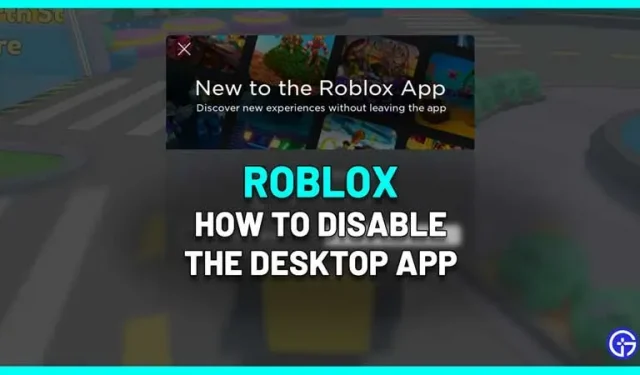
Roblox introduziu um aplicativo de desktop e, infelizmente, recebeu feedback negativo da comunidade. Depois de acessar o Roblox.com, você verá uma mensagem dizendo “Explore Roblox em nosso aplicativo de desktop” com um botão “ABRIR” ao lado dele. O aplicativo em si tem uma interface de usuário diferente, mas se você não gostar e quiser saber como desativá-lo no PC, siga estas etapas simples.
Como desativar o Roblox Desktop App no Windows PC
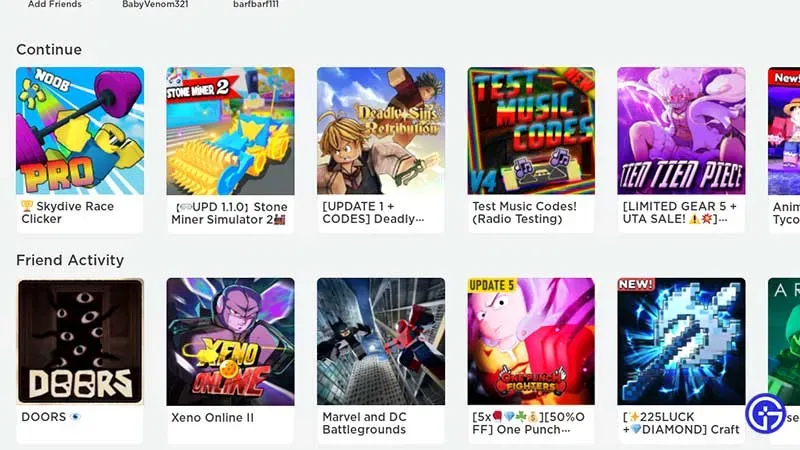
Após a atualização, quando você tenta sair de um jogo Roblox, o aplicativo de desktop carrega automaticamente, o que pode ser irritante para alguns jogadores. Isso pode ser desabilitado de duas maneiras, e ambas funcionam no momento da publicação deste guia.
Feche o Roblox na barra de tarefas
- Inicie o Roblox no seu PC como faria normalmente (sem iniciar o aplicativo de desktop) e inicie a experiência que desejar.
- Agora passe o mouse sobre o ícone do Roblox na barra de tarefas. Se você estiver jogando no modo de tela inteira, pressione a tecla Windows para ver o ícone do Roblox na barra de tarefas.
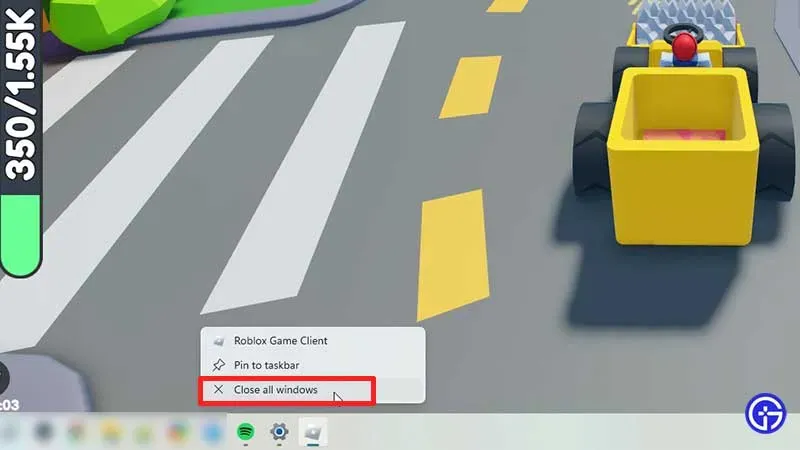
- Clique com o botão direito do mouse e escolha Fechar janela.
- Depois de fechar a janela com essas etapas, o aplicativo da área de trabalho não será carregado automaticamente.
Execute o Roblox Player como administrador
- Sempre que você conceder a um aplicativo acesso ao recurso “Executar como administrador”, estará concedendo a ele todas as permissões especiais para execução em seu sistema.
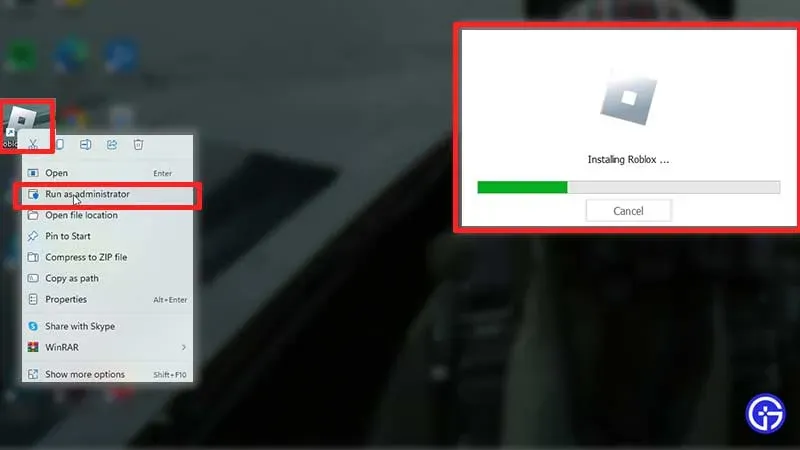
- Portanto, clique com o botão direito do mouse no ícone do Roblox player na área de trabalho e selecione “Executar como administrador”.
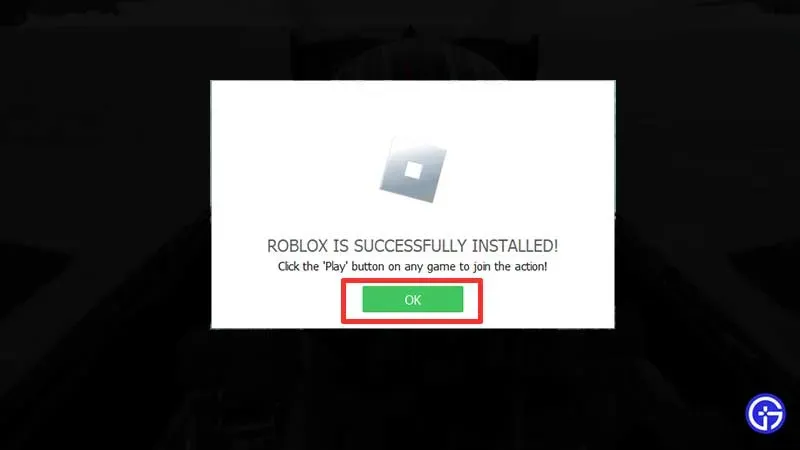
- Roblox irá configurar e instalar, após o que você precisa clicar em OK.
- Agora inicie o Roblox e saia pressionando ESC e, em seguida, pressionando Exit.
- Depois disso, você deve ver sua interface de usuário regular do Roblox.com em vez do aplicativo de desktop.
É tudo uma questão de desabilitar o aplicativo de desktop. Não é o preferido por muitos devido à falta de recursos e problemas de atraso. Se você mudar de ideia e quiser usar o aplicativo mais tarde, basta tocar no botão ABRIR na notificação na parte superior da tela. Isso ficará visível assim que você fizer login na sua conta.
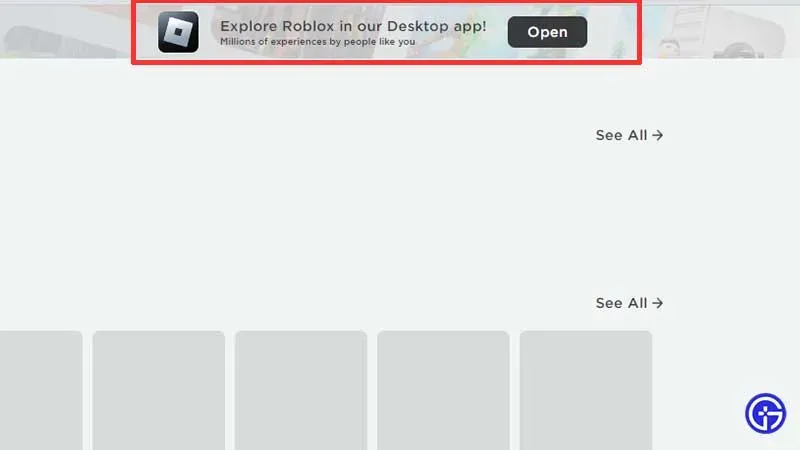
Se você gosta de jogar Roblox, não se esqueça de usar códigos em outros jogos que o suportem. Confira nossos guias para códigos de jogo Roblox e códigos promocionais Roblox para obter bônus grátis em outros jogos semelhantes.



Deixe um comentário